Manual de Referência do Capture 2020
1 Introdução
Este manual de referência fornece informação detalhada das funções do Capture.
Se você está procurando uma experiência de aprendizado, recomendamos assistir nossos tutoriais em vídeo. Eles estão disponíveis na Documentation page - Página de Documentação de nosso site, bem como em nosso Canal do YouTube.
As respostas às perguntas fundamentais mais comuns podem ser encontradas na FAQ page - Página de Perguntas Frequentes do nosso site. Perguntas mais avançadas podem ser feitas ou podem já ter sido respondidas no Forum em nosso site.
Se tudo isso falhar, você pode entrar em contato conosco através do e-mail support@capture.se para obter suporte técnico em inglês. Para perguntas sobre a biblioteca ou se você não encontrar fixtures (aparelhos), use library@capture.se. Para obter assistência mais rápida, sempre nos envie um e-mail usando o endereço no qual sua licença está registrada indicando também qual versão de Sistema Operacional e do Capture está usando.
1.1 Requisitos de sistema
O Capture 2020 para Windows requer uma instalação de 64 bits do Windows 10 com hardware compatível com DirectX 11.1. O Capture pode ser executado em versões anteriores do Windows, mas não são oficialmente suportadas.
O Capture 2020 para macOS requer macOS 10.14 ou superior e suporte do Metal. Consulte o artigo HT205073 da Apple https://support.apple.com/en-us/HT205073 “Mac computers that support Metal - Computadores Mac que suportam Metal” para obter mais informações sobre compatibilidade com Metal.
1.2 Instalação da Licença
As licenças do Capture são distribuídas como arquivos de chave de licença e tíquetes de arquivo de chave de licença. As licenças do Capture são pessoais e o mesmo arquivo de chave de licença pode ser instalado em vários computadores. Depois que um arquivo de chave de licença é instalado em um novo computador, ele deve ser desbloqueado antes de ser usado.
Os arquivos de chave de licença são obtidos usando tíquetes de arquivo de chave de licença e são instalados no Capture na Janela de Licenciamento, acessível através da Janela de Boas-vindas na inicialização, bem como pelo menu Ferramentas:
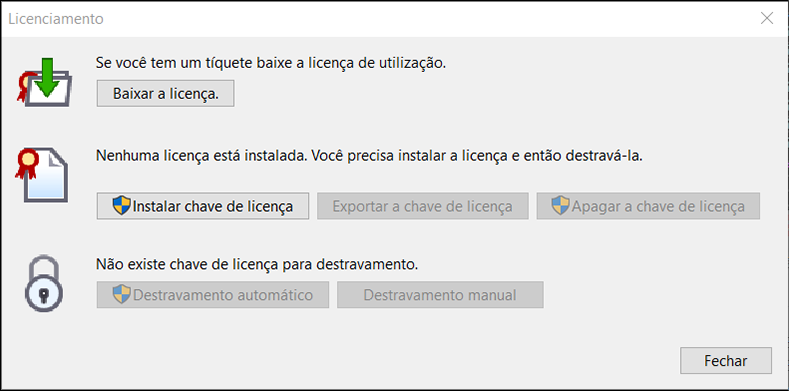
Depois que um arquivo de chave de licença for instalado e as informações da licença aparecerem na caixa de diálogo, escolha entre Destravamento automático ou Destravamento manual para desbloquear. A opção automatizada se conecta pela Internet e permite o desbloqueio imediato, desde que a licença não tenha sido desbloqueada em muitos computadores. A opção manual permite que você envie a solicitação de desbloqueio para nós por e-mail para unlock@capture.se porém desta forma pode levar algum tempo, pois requer atenção manual de nossa equipe de suporte, mas nós o ajudaremos o mais rápido possível.
1.3 Atualizações da Biblioteca
As atualizações da biblioteca estão disponíveis em nosso site e são atualizadas diariamente. Se você solicitou adições à biblioteca e nós o notificamos que um novo pacote de biblioteca está disponível, você deve usar esse link.
Os pacotes de bibliotecas são instalados a partir do Capture, usando o comando Atualizar Biblioteca no menu Ferramentas . Observe que os pacotes de biblioteca não são compatíveis entre as versões do Capture.